
תוכן עניינים:
- מְחַבֵּר John Day [email protected].
- Public 2024-01-30 09:12.
- שונה לאחרונה 2025-01-23 14:46.
מאת ambrose.clarke עקוב אחר מאת המחבר:




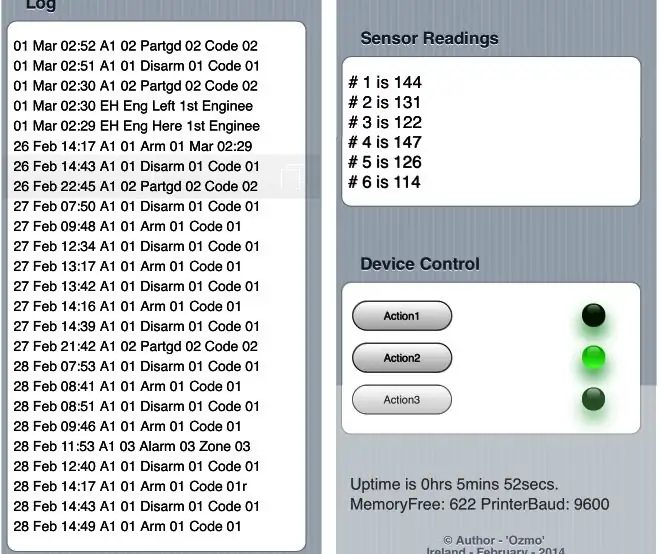
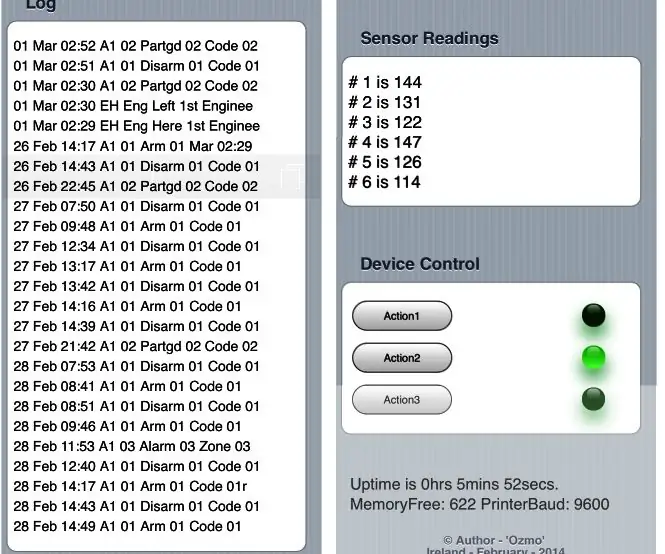
אזעקה ביתית ועסקית נפוצה מאוד המשמשת במדינות רבות באירופה הן סדרת לוחות האזעקה של Aritech.
אלה הותקנו עד תחילת שנת 2000 במאות אלפיהם ורבים עדיין קיימים בבתים כיום - בדרך כלל הם מתויגים מחדש על ידי המתקינים אך לכולם יש לוח מקשים הניתן לזיהוי.
הם מערכת משובחת עם הרבה תכונות - אך כפי שהם פותחו לפני פס רחב, אין להם יכולת להתחבר לאינטרנט.
התמונה בדף זה היא תמונת אנימציה של המערכת הסופית - ייתכן שהיא לא תונפש במכשירים ניידים. הנה קישור לאנימציה
פרויקט זה עוסק בהנדסה לאחור של לוח האזעקה כדי להוסיף פונקציונליות חסרה זו.
זה יוסיף את הדברים הבאים:
- יכולת ליצור קשר עם הפאנל ולהגדיר/לבטל/להציג יומנים באמצעות כל דפדפן מכל מקום, למשל. טלפון נייד
- בקש ממערכת האזעקה לשלוח לך דוא"ל אם האזעקה פעלה
- אפשר להיכנס לתפריטי הנדסה ולהגדיר את לוח האזעקה מרחוק.
- תמיכה ב- CD34, CD62, CD72, CD91 ו- CS350 שהם כל הדגמים העיקריים של סדרה זו.
העלות הכוללת של כל החלקים תהיה הרבה פחות מ -20 $
הערות:
כל התמונות וצילומי המסך מקוריים בעצמי (בהתאם להנחיות ההוראות) - הקוד והעיצוב של המעגל נוצרו על ידי עצמי.
שלב 1: התוכנית

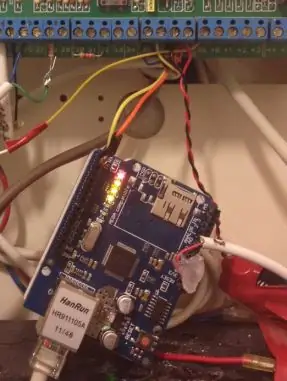
התוכנית הייתה לגרום לארדואינו לחקות לוח מקשים.
לוח האריטק יחשוב שמדובר בלוח מקשים סטנדרטי - אך למעשה הוא ידבר עם ארדואינו - לארדואינו זה אין לוח מקשים או תצוגה - במקום זאת יש לו שרת אינטרנט שאפשר להתחבר אליו דרך האינטרנט.
השרת מספק אתר שמשתמש ברשתות אינטרנט כתחבורה לתקשורת בכדי לתת מקלדת חיקויה בתגובה html. מספר לחיצות מקשים נאגרות כדי לתת תגובה המתחרה עם לוח המקשים המקורי.
ה- Arduino מותקן בכל נקודה באוטובוס Aritech - הנחתי את שלי בתוך ארון לוח האזעקה - אך תוכל להתחבר לקצה לוח המקשים אם חיבור ה- Ethernet שלך קרוב יותר.
כמו כן, ניתן להשתמש במתאם Ethernet ל- Wifi אם לוח האזעקה נמצא במרחק כלשהו מחיבור אתרנט כלשהו - אולם כבל אתרנט חוטי עדיף בהרבה על אמינותו.
שלב 2: החלקים



רשימת החלקים הנדרשת היא:
- Arduino Uno R3 (קישור אמזון 6 £)- כלומר. ארדואינו סטנדרטי - ניתן לקנות שיבוטים החל מ -5 $ ומעלה
- מגן Ethernet של Arduino (קישור אמזון 7 ליש"ט) - עוד חלק רגיל של ארדואינו - אמזון מוכרת אותם במחיר של כ -10 $ כלפי מעלה
- ספק כוח DC-DC (קישור או קישור) בערך $ 4 משמש להמיר את הפאנלים 12 וולט ל- 5 וולט יציב.
להלן אופציונלי בהתאם למעגל שאתה בונה
- שני טרנזיסטורים BC109 (או כל טרנזיסטורים NPN דומים למטרות כלליות כגון 2N2222 או 2N2369)
- נגדים כמפורט בסכימה
- דיודה כל דיודה (למשל IN4002)
- קרש לחם מיני
תצטרך גם את סיסמת המהנדס (מנהל המערכת) של אזעקת ה- Aritech שלך. אם אין לך את הסיסמה, אפשרות אחת שתשקול היא ברירת המחדל של החלונית להגדרות היצרן ותצורה מחדש שלה.
מפעיל את הארדואינו
ספק הכוח DC -DC הוא המרכיב הקריטי ביותר לתיקון - אל תתפתו להשתמש במתאמי usb לרכב זול של 12V עד 5V - המתח של המתאמים הזולים יותר שבדקתי מכיל מתח אדווה שעלול לגרום לארדואינו להתרסק באופן אקראי..
אני לא ממליץ להשתמש בשקע Arduinos מובנה של 9V בעת שימוש במתאם Ethernet או באמצעות ספק כוח 5V של אזעקות כדי להפעיל את הארדואינו - דברים יתחממו! מתאם DC -DC שצוין לעיל יעיל מאוד ומספק 5V יציב מאוד ללא חימום - אני מחיל 5V זה על סיכת 5V של הארדואינו.
אם תחליט להפעיל מתאם USB מבוסס חשמל (למשל מתאם טלפון) ולא מהמודול שלמעלה - תצטרך לוודא שהפלט של מתאמי GND מחובר לכל אחת מהקרקעות של לוחות אזעקה; מכיוון שהכל צריך לחלוק את אותו ה- GND.
בחירה בלוח לחם
השתמשתי בלוח מיני קטן כדי ליצור אב-טיפוס למערכת.
אם אתה עושה את זה מסודר לוח הלחם מספיק טוב כדי להשתמש בו כפתרון - אבל אחרי שאתה בטוח שהכל עובד אולי תרצה להמציא גרסה מולחמת באמצעות, למשל, מגן האב טיפוס הקטן המוצג בתמונה האחרונה.
שלב 3: ה- Build (גרסת לוח)
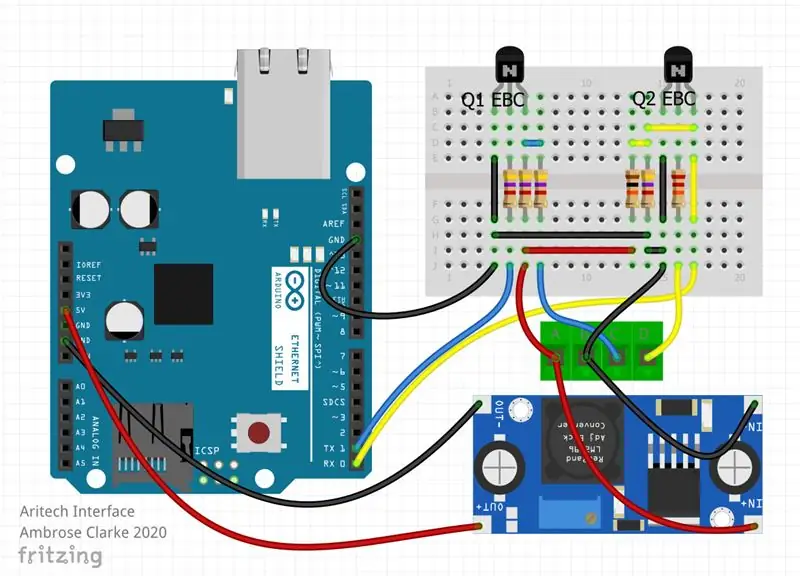
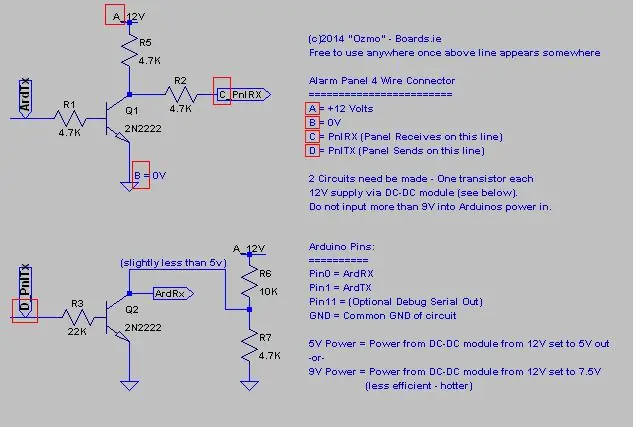
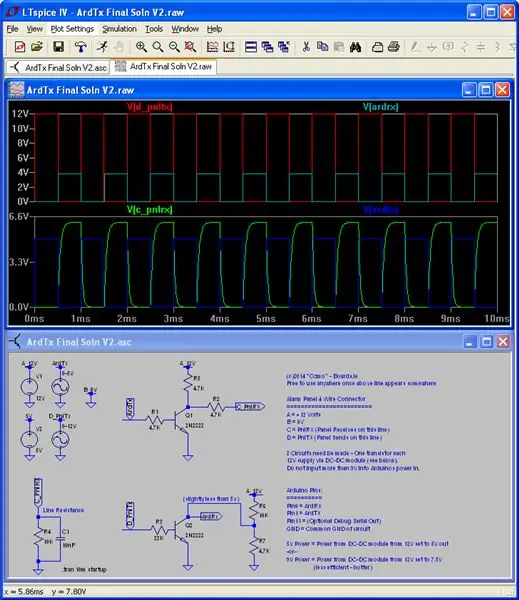

להלן שתי האפשרויות לבחירה.
1) ישירות לפאנל. זוהי השיטה הקלה ביותר. זה מאוד יעיל ואמין. החסרונות היחידים הם - זה דורש הלחמה של 2 חוטים ללוח הראשי של אריטק וחלקם אולי לא אוהבים הלחמה ישירות ללוח. כמו כן, שני החוטים מהארדואינו ללוח לאפשרות זו צריכים להיות קצרים למדי (כ- 30 ס מ מקסימום בערך), כך שהארדואינו יצטרך להיות בתוך או ליד ארון האזעקה. אפשרות זו מפורטת בשלב הבא (אופציונלי).
-אוֹ-
2) Arduino מותאם אישית למעגל Aritech
זה כולל יצירת לוח ממשק מותאם אישית כדי להפוך את יציאות Arduinos מסוגלות להתחבר לאוטובוס המקשים 12v של Aritechs. המעגל תוכנן במיוחד כך שהוא לא יפריע לכל לוח מקשים אחר באוטובוס. הוא דורש 2 טרנזיסטורים וכמה רכיבים תומכים. החוטים יכולים להיות ארוכים ככל שתרצה.
המעגל המוצג לעיל הוא הממשק הנדרש לחיבור הארדואינו לאוטובוס 4 החוטים.
מוצגת תמונה של לוח הלחם (תמונה שנייה) לרעיון כיצד להתחבר - קרש לחם זה שימש לפיתוח - עיין בתרשים (התמונה הראשונה) בעת בניית לוח המעגלים או לוח הלחם.
לוח Aritech משתמש באוטובוס לוח מקשים בעל ארבעה חוטים - ניתן להתחבר לכל נקודה באוטובוס זה - למשל. בקצה לוח המקשים או בסוף לוח האזעקה.
התמונה השלישית מתווספת רק לצורך העניין ומציגה סימולטור מעגלים שהשתמשתי בו בעיצוב המעגל. המטרה הייתה לשמור על מספר החלקים למינימום; במידת האפשר אותם סוגי ערכים וחלקים ולוודא שהזרמים נשמרו נמוכים כך שלא ייווצר חום מיותר.
שאל שאלות אם אתה תקוע ואני יכול לנסות עזרה - בדקתי את זה בכמה לוחות שיש לי כאן (אספתי אותם במכירות אתחול כשאני רואה אותם) - כמו תמיד עם הפרויקטים האלה אני לא יכול להיות אחראי עליהם כל נזק.
שלב 4: גרסת החומרה האלטרנטיבית (גרסת דיודה אחת קלה)
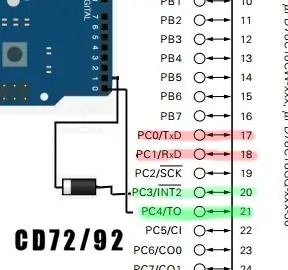
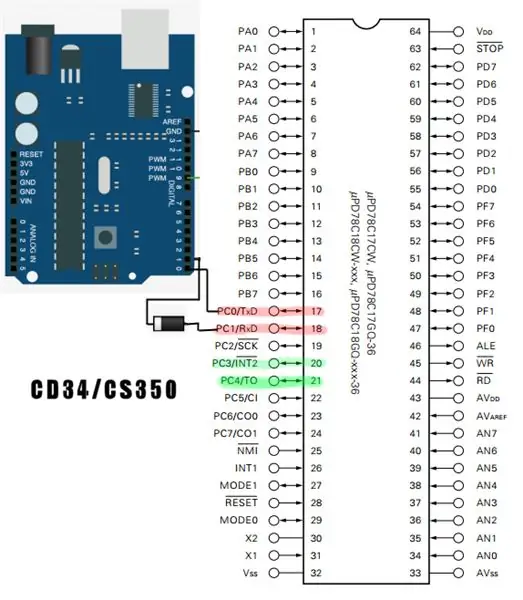
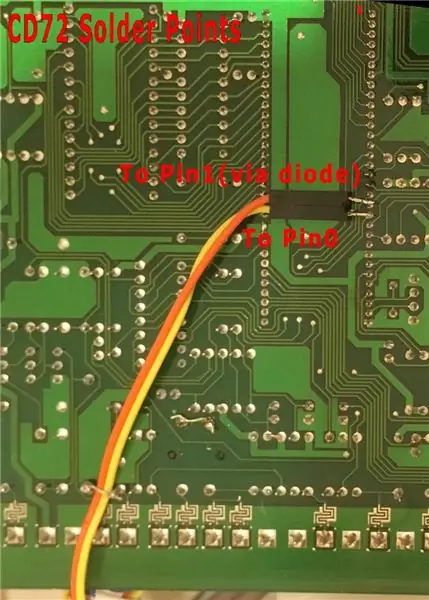
זוהי חלופה לחיבור לאוטובוס לוח המקשים בעל 4 החוטים. אתה יכול לחבר את הפרויקט ישירות ללוח האם של Aritech.
זה דורש הלחמה של שני חוטים ללוח Aritech - אך היתרון שכל המעגל הופך כעת לדיודה האחת בלבד - אין צורך בטרנזיסטורים, נגדים או לוח לחם!
התמונות למעלה מראות את נקודות החיבור לחיבור החוטים.
בשיטה זו אתה צריך הלחמה של שני חוטים לשבב הגדול ביותר (בשם 78C17) בלוח ומחבר אותם ל- Arduino Pins 0 ו- 1 - לחיבור Pin 1 ללוח האזעקה חייב להיות דיודה עם קצה הפסים (קתודה) של הדיודה שעוברת ל- Arduino - הלא מפוספסת לשבב האזעקה.
חיבור ה- Pin תלוי במודל האזעקה - עיין בתמונות למעלה לחיבור.
אם אתה מוצא שקשה להלחם לפינים (הם מעט צמודים) הלחמה בחלק האחורי של הלוח או שתוכל להסתכל לאורך מסלול המסלול כדי למצוא מקום קל יותר להלחמה. בתמונה השלישית של שלב זה מוצגות נקודות החיבור בהן השתמשתי עבור CD72/CD62. אבטח את החוטים בעזרת סרט, דבק חם או אם אתה מסתכל בזהירות על הלוח שלי אתה יכול לראות שהלחמתי לולאה קטנה של חוט כדי לשמור על הכבל שלי.
אתה עדיין צריך להפעיל את Arduino באמצעות מודול ממיר DC-DC שהוזכר כבר (מוגדר ל- 5v).
שבב ה- Aritech הוא 5V - זהה ל- Arduino - כך שהם תואמים לחלוטין.
חלק מהפאנלים המאוחרים יותר (למשל כמה CS350) משתמשים בשבב רכוב על פני השטח (השבב קטן מאוד ומרובע). עבור אלה, המעגל הקודם עשוי להיות הטוב ביותר - אך אם תרצה לנסות ייתכן שתמצא הלחמה למקום אחר לאורך המסלול המוביל מהמיקרו שבב. אם אתה מחפש את pinout של שבב PD78C17GF בגיליון הנתונים שלו - שמות הפינים שאליהם אתה צריך להתחבר הם "PC0/TXD" ו- "PC1/RXD".
כמה "צמת הלחמה" עשויה להיות שימושית בהישג יד כדי לנקות טעויות הלחמה אם אינך רגיל להלחמה ולמרוח יותר מדי הלחמה.
כמובן וודא שהכל כבוי בזמן הלחמתו - למען בטיחותך וגם לאזעקותיך.
שלב 5: התוכנה
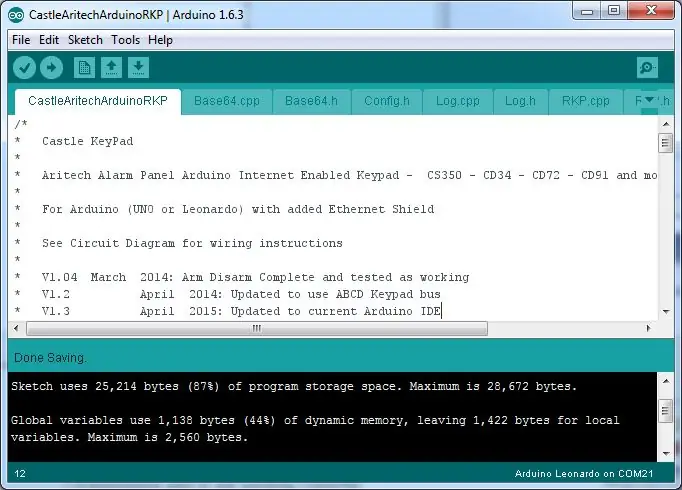
הקוד מורכב למדי - זה היה מאמץ גדול, והיה צריך להשתמש בהרבה טריקים כדי לסחוט את כל הקוד הזה (אמולטור לוח מקשים, שרת HTML, דפי HTML, לקוח דוא ל, שרת אינטרנט של Webocket, הצפנת DES וספריות Base64) הכל לתוך הקטנטנים הזעירים. הבזק Arduino 32K ומרחב RAM.
כל הקוד מתארח כאן:
github.com/OzmoOzmo/CastleAritechArduinoRK…
אני אעדכן את קוד הפרויקט מדי פעם - אז הקפד לזייף את הפרויקט כך שתקבל התראות כאשר יש עדכון.
פשוט הורד את כל הקבצים (חשוב: השתמש בלחצן zip להורדה ולא בקובץ אחד בכל פעם).
כדי לקמפל:
מקם אותם באותה תיקיה - ופתח את קובץ ה-ino ב- Arduino IDE.
יש קובץ תצורה בפרוייקט config.h - כאן אתה מגדיר את כתובת ה- IP שלך, כתובת הדוא ל שלך ואפשרויות אחרות. הוא מתייחס היטב עם כל האפשרויות לבחירה.
הידור והעלה ל- Arduino. תצטרך לנתק את הארדואינו לחלוטין מלוח האזעקה כדי לתכנת אותו- מכיוון שכל דבר המחובר ל- Arduino RX & TX (סיכה 0 & 1) יכול לחסום את התקדמות התכנות של ה- USB. כמו כן, עדיף לא לחבר את ספק הכוח 5V ל- Arduino וה- USB המחובר למחשב בו זמנית כששניהם ינסו להפעיל את הארדואינו.
מפתחים
התאמה אישית של התוכנה
מצאתי ליאונרדו או מגה מתאימים לאיתור באגים כשאתה מקבל שתי יציאות טוריות - אחת לחיבור ללוח האזעקה ואחת לשליחת הודעות ניפוי חזרה למחשב האישי. אבל לפעולה רגילה - אלה או UNO מושלמים. אוסצילוסקופ ומנתח אותות דיגיטליים היו כלים מצוינים לפענוח הפרוטוקולים שבהם השתמשתי - אני יכול לתעד עוד כיצד הפכתי את הפרוטוקול אם מישהו רוצה.
מוּמלָץ:
נקודת גישה ESP8266 NodeMCU (שרת אינטרנט) עבור שרת אינטרנט עם חיישן טמפרטורה DT11 והדפסת טמפרטורה ולחות בדפדפן: 5 שלבים

נקודת גישה ESP8266 NodeMCU (AP) עבור שרת אינטרנט עם חיישן טמפרטורה DT11 וטמפרטורת הדפסה ולחות בדפדפן: שלום חברים ברוב הפרויקטים בהם אנו משתמשים ב- ESP8266 וברוב הפרויקטים אנו משתמשים ב- ESP8266 כשרת אינטרנט כך שניתן יהיה לגשת לנתונים ב כל מכשיר באמצעות wifi על ידי גישה לשרת האינטרנט המתארח על ידי ESP8266 אך הבעיה היחידה היא שאנחנו צריכים נתב עובד עבור
נורית מבוקרת אינטרנט באמצעות שרת אינטרנט מבוסס ESP32: 10 שלבים

נורית מבוקרת אינטרנט באמצעות שרת אינטרנט מבוסס ESP32: סקירה כללית של הפרויקט בדוגמה זו נבין כיצד ליצור שרת אינטרנט מבוסס ESP32 לשליטה על מצב LED, הנגיש מכל מקום בעולם. תזדקק למחשב Mac לפרויקט זה, אך תוכל להריץ תוכנה זו אפילו על i
מאוורר מחובר לאינטרנט עבור Zwift: 7 שלבים (עם תמונות)

מאוורר מחובר לאינטרנט עבור Zwift: יצרתי מאוורר המחובר לאינטרנט לשימוש עם Zwift, משחק מרוצי אופניים / מערכת אימונים וירטואליים. כאשר אתה נוסע מהר יותר בזוויפט, המאוורר מסתובב מהר יותר כדי לדמות תנאי רכיבה חיצוניים.) היה לי כיף לבנות את זה, מקווה שתיהנו
שימוש חוזר במודעת מצלמת אינטרנט של WebCam 101 Aka 679257-330 כמצלמת אינטרנט כללית של USB: 5 שלבים

שימוש חוזר במודול מצלמת רשת HP WebCam 101 Aka 679257-330 כמחשב מצלמת אינטרנט כללי: אני רוצה לתבל את ה- Panasonic CF-18 בן 14 שלי עם מצלמת רשת חדשה לגמרי, אך Panasonic אינה תומכת יותר במכונה המופלאה הזו, אז אני חייב השתמש בחומר האפור למשהו קל יותר מ b & b (בירות והמבורגרים). זהו החלק הראשון
שעון הנפשה SMART LED מחובר לאינטרנט עם לוח בקרה מבוסס אינטרנט, שרת זמן מסונכרן: 11 שלבים (עם תמונות)

שעון אנימציה LED LED מחובר לאינטרנט עם לוח בקרה מבוסס אינטרנט, שרת הזמן מסונכרן: סיפורו של שעון זה חוזר דרך ארוכה-יותר מ -30 שנה. אבא שלי היה חלוץ הרעיון הזה כשהייתי רק בן 10, הרבה לפני מהפכת הלדים - חזרה כאשר LED הוא 1/1000 בהירות הזוהר המסנוור הנוכחי שלהם. אמת
